Sfat pentru Windows 10: Faceți meniul Start Lansați ecran complet
Dacă ați actualizat Windows 8.1 la Windows 10, s-ar putea să fi fost fan al opțiunii ecran complet Start pe desktop. Dacă totuși preferați ecranul Start complet, chiar și pe un desktop tradițional, iată cum să îl configurați.

Setați Meniu Start Windows 10 Ecran complet
Pentru al porni, mergeți la Setări> Personalizare> Start. De acolo, derulați în jos în dreapta și porniți Utilizați Start pe ecran complet.

Acum, când faceți clic pe butonul Start sau apăsați pe tasta Windows, veți obține versiunea completă a ecranului Start.
Este demn de remarcat faptul că dacă aveți o funcție tactilădispozitiv ca un Microsoft Surface Pro și utilizați-l din mers, aveți opțiunea de a intra în modul Tablet din Centrul de Acțiune pentru a obține ecranul Start complet. Dar pentru cei dintre voi cărora le place ecranul complet pe un desktop tradițional (și există cei care o fac), este plăcut să aveți opțiunea.
Nu este exact același lucru cu ecranul complet în Windows 8.1, de fapt, este mult mai frumos și mai ușor de navigat.
Care este părerea dvs. despre utilizarea Start în modul ecran complet? Lasă un comentariu mai jos și anunță-ne. Și amintiți-vă, pentru mai multe despre noul sistem de operare Microsoft, consultați noile noastre și îmbunătățite forumuri Windows 10!








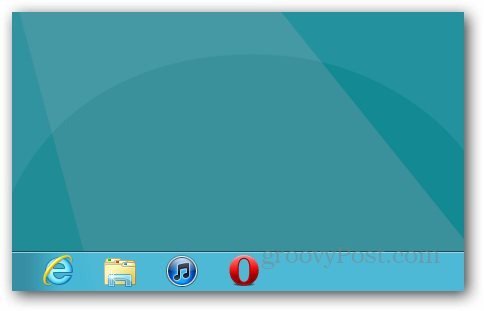

Lasa un comentariu